相信许多人都有使用过联想win8 64位系统的电脑,应该都知道一键恢复,但是大多数人不了解联想win8一键恢复如何使用,一键恢复可以让电脑恢复出厂设置,下面我们一起来看下联想windows8系统还原解决方法。
win8一键恢复步骤:
1、首先,我们要先找到“一键恢复”软件。点击电脑左下角“开始”菜单,滚动鼠标找到“一键恢复”软件双击打开运行。
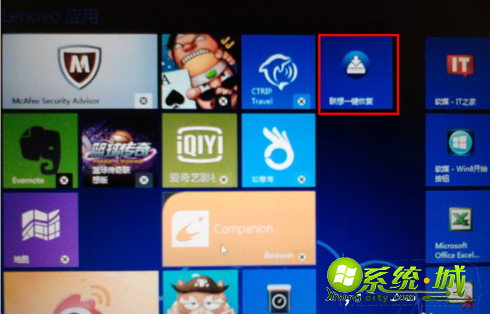
2、点击“系统备份”,如果不备份一个系统,直接选“系统恢复”,重启电脑后恢复系统就什么都没了,就会进入初始状态,那时可就麻烦了,必须得找装机人员重做系统了。所以选“系统备份”才有东西来恢复系统。
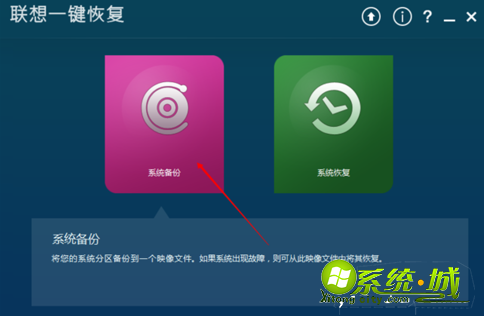
3、打开“系统备份”,选择默认的备份路径位置,按照提示开始备份。备份之前最好把正在运行的程序关闭掉,这样备份进度会快一点,还不容易出错。备份过程中千万不要关闭电源,否则备份失败。
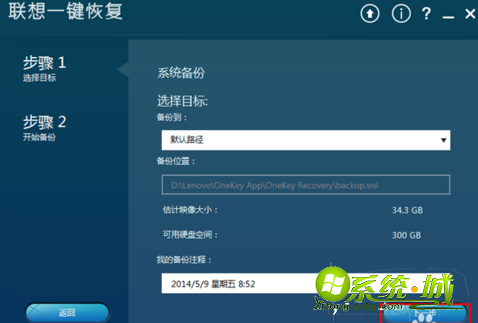
4、备份完成后,点击“系统恢复”,这时会重启电脑进行系统恢复。重启后软件自动运行,我们选择“从用户备份恢复”,点击“下一步”。
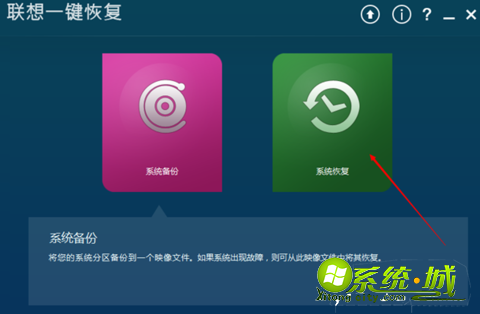
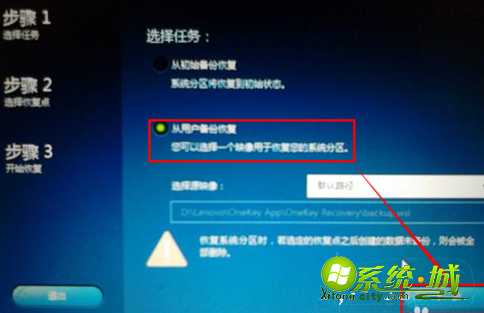
5、这时会显示你上一步备份系统的信息,核对一下是不是你刚刚备份的系统,确认后点击“开始”恢复系统。
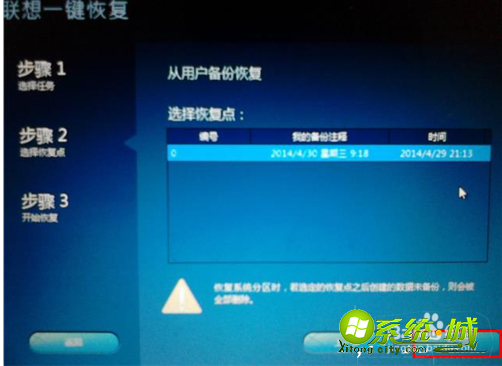
6、坐等恢复完成重启电脑,这个过程大约需要10~20分钟。切记一定要连接电源,没耐心等的也不能不等恢复完成,电脑要是强行关闭的话,开机就会自动修复,而且修复不了。

以上就是win8一键恢复的操作方法,有需要的朋友可以按照上面的步骤来操作,希望可以帮到大家。


 当前位置:
当前位置: